Como corrigir o código de erro Babuíno de Destiny 2?
Neste artigo, tentaremos resolver o problema "Código de erro: babuíno" que os jogadores de Destiny 2 encontram no jogo.

Jogadores de Destiny 2, no jogo "Removido do mundo do jogo. Tente novamente. Pode haver um problema com sua conexão comaInternet." seguido por "Código de erro: Babuíno/strong>" Restringindo o acesso ao jogo ao encontrar um problema forte>". Se você estiver enfrentando esse problema, poderá encontrar uma solução seguindo as sugestões abaixo.
O que é Destiny 2 Error Code Baboon?
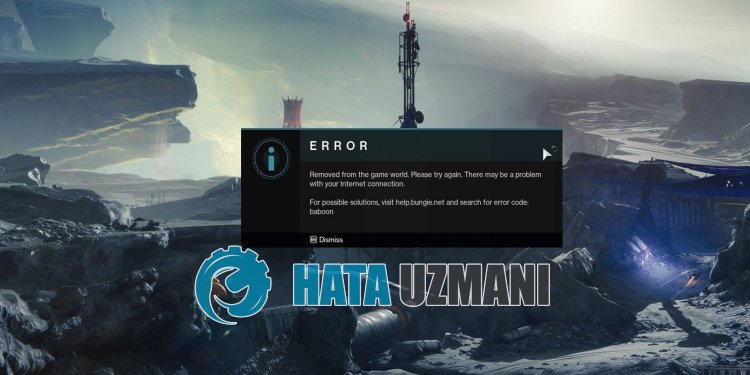
O erro "Error Code: Baboon" de Destiny 2 ocorre devidoauma operação de internet instável.
Por exemplo; Você pode encontrar esse erro por vários motivos, como o servidor DNS não respondendo, problemas de ping, problemas de cache da Internet.
Para isso, tentaremos resolver o problema apresentando algumas sugestões.
Como corrigir o código de erro Baboon de Destiny 2
Para corrigir esse erro, você pode encontrarasolução para o problema seguindo as sugestões abaixo.
1-) Registrar outro servidor DNS
Podemos eliminar o problema registrando outro servidor DNS no computador.
- Abra o Painel de Controle e selecione Rede e Internet
- AbraaCentral de Rede e Compartilhamento na tela que se abre.
- Clique em Alterar configurações do adaptador à esquerda.
- Clique com o botão direito do mouse em seu tipo de conexão para abrir o menu Propriedades.
- Clique duas vezes em Protocolo de Internet versão 4 (TCP /IPv4).
- Vamos aplicar as configurações digitando o servidor DNS do Google que daremos abaixo.
- Servidor DNS preferencial: 8.8.8.8
- Outro servidor DNS: 8.8.4.4
- Em seguida, clique em Verificar configurações ao sair e clique no botão "OK" e aplique as ações.
Após esse processo, vamos para nossa outra sugestão.
2-) Verifique sua conexão
O problema que ocorre na conexão comainternet pode causar muitos erros.
Se sua conexão comaInternet estiver lenta ou desconectada, vamos dar algumas sugestões para corrigi-la.
- Seavelocidade da sua internet estiver diminuindo, desligue o modem eligue-o novamente. Esse processo vai aliviar um poucoasua internet.
- Podemos eliminar o problemalimpando o cache da Internet.
Limpar cache DNS
- Digite cmd na tela inicial de pesquisa e execute como administrador.
- Digite as seguinteslinhas de código em ordem na tela do prompt de comando e pressione Enter.
- ipconfig /renovar
- ipconfig /flushdns
- redefinição netsh int ipv4
- redefinição netsh int ipv6
- proxy de redefinição netsh winhttp
- redefinição do netsh winsock
- ipconfig /registerdns
- Após esta operação, mostrará que seu cache DNS e proxies foramlimpos com sucesso.
Após este processo, você pode reiniciar o computador e verificar se o problema persiste.
3-) Desligue seu Modem
A conexão de rede instável fará com que você encontre vários erros de conexão como este.
Outra sugestão para resolver uma conexão de internet instável ou problemática é reiniciar o modem.
Para isso, desligue o modem eligue-o novamente após aguardar 20 segundos. Durante esse processo, seu endereço IP mudará e evitará vários problemas de rede.
Depois de ter acesso à Internet, você pode controlar Destiny 2 executando-o.
4-) Crie um Porto Privado para Destiny 2
Se nenhuma das sugestões acima funcionar para você, podemos corrigir o problema definindoaporta configurada para Destiny 2.
- Na tela inicial de pesquisa, digite "Windows Defender Firewall" e abra-o.
- Clique em "Configurações avançadas" no lado esquerdo da tela que se abre.
- Clique na opção "Regras de entrada" no lado esquerdo da janela que se abre e clique na opção "Nova regra" à direita.
- Escolhaaopção "Porta" na nova janela que se abre e clique no botão "Avançar".
- Após este processo, selecioneaopção "UDP" e digite na caixaaporta que deixaremos abaixo e clique no botão "Avançar".
- 3074, 3097
- Em seguida, selecioneaopção "Permitir conexão", pressione o botão "Avançar", defina três opções como selecionadas e clique em "Avançar " botão .
- Em seguida, forneça o nome da porta onde realizamos o processo de instalação e pressione o botão "Concluir".
Depois disso, execute Destiny 2 para ver se o problema persiste.
5-) Verificar Servidor
Problemas na conexão do servidor podem fazer com que encontremos vários erros como este.
Portanto, podemos precisar verificar se os servidores estão em manutenção.
Você pode acessarolink abaixo para verificar os servidores de Destiny 2.








![Como corrigir o erro do servidor do YouTube [400]?](https://www.hatauzmani.com/uploads/images/202403/image_380x226_65f1745c66570.jpg)










